
华佳办公助手
版本:v1.7 官方最新版大小:50.09M
类别: 办公软件 系统:WinAll, WinXP, Win7, Win8
立即下载
版本:v1.7 官方最新版大小:50.09M
类别: 办公软件 系统:WinAll, WinXP, Win7, Win8
立即下载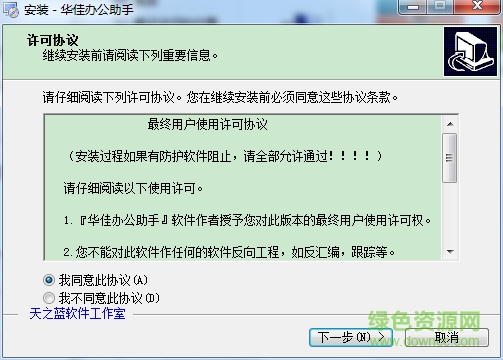
华佳办公助手是一款非常实用的商务办公软件,提供日历、定时提醒、闪电启动、通讯录等功能,可以帮助用户良好的记录日常便签,有效提高工作效率,需要的朋友欢迎来绿色资源网下载!
1、万年历:万年历可以显示节日、节气及农历相关信息。
2、通讯录:华佳办公助手可以分组记录人员姓名、联系方式、工作职务及照片等相关通信信息。
3、闪电启动:是快捷键功能,主要是用于快速启动可执行性文件和文件夹。
4、定时提醒:华佳办公助手可以按临时、每天、每周、每月和每年等时间开展提醒,提醒方式分文字提醒、语音报时提醒、音乐提醒和运行可执行文件提醒等4种方式。
5、工作便签:华佳办公助手可以分类记录相关工作、生活等重要信息。
1、开机后软件在右下角任务栏以图标方式显示。
2、 在“软件设置”中的“常用设置”中,只能设置通讯录和工作便签的分类,删除原来的分类,该分类相关数据全部都会被删除,建议第一次使用软件设置好通讯录和工作便签的分类后,尽量减少分类的删除,防止数据丢失。
3、在“软件设置”中的“常用设置”中,选择提醒音乐后,建议先试听下效果,防止播放不出来。
4、软件目录下的所有文件都是有用的,请不要删除改名。
升级内容:主要增加了工具箱,内有护眼宝、截取屏幕和挂机锁等工具。
1、使用通讯录功能。
(1)添加联系人
点击“添加联系人”按钮,进入编辑区,选择分组,输入姓名、联系方式、单位职务及备注信息,照片可以录入也可不录入。添加照片要分两步,第一步找好照片,复制照片后,点击“第一步:拷贝照片”按钮将照片拷贝到指定的文件夹txlphoto,第二步,点击“第二步:选择照片”按钮在txlphoto文件夹内选择好对应照片。
(2)修改联系人
鼠标右键点击联系人基本情况列表的数据,在右键菜单中选择“修改该条记录”,进入编辑区,分别选择分组,输入姓名、联系方式、单位职务及备注信息,照片可以录入也可不录入,然后点击“确认修改”按钮保存。
(3)删除联系人
鼠标右键点击联系人基本情况列表的数据,在右键菜单中选择“删除该条记录”即可。
2、如何使用闪电启动功能
(1)增加可执行文件
点击“增加启动”按钮,进入编辑区,选择闪电启动分类为常用软件(就是exe可执行文件)点击“选择可执行文件”按钮添加可执行文件即可。
(2)增加文件夹
点击“增加启动”按钮,进入编辑区,选择闪电启动分类为文件夹,点击“选择文件夹”按钮添加文件夹即可。
3、如何使用定时提醒功能。
(1)增加提醒数据
点击“增加提醒数据”按钮,进入编辑区分别选择提醒类型、提醒时间、提醒方式等,然后点击“保存新增提醒”按钮保存。
(2)修改提醒数据
鼠标右键点击提醒列表的提醒数据,在右键菜单中选择“修改该条记录”,进入编辑区,分别选择提醒类型、提醒时间、提醒方式等,然后点击“修改提醒数据”按钮保存。
(3)删除提醒数据
鼠标右键点击提醒列表的提醒数据,在右键菜单中选择“删除该条记录”即可。
4、如何使用工作便签功能。
(1)添加便签
点击“添加便签”按钮,进入工作区,选择分类,输入标题和内容,点击“保存新增”按钮保存数据。
(2)修改便签
鼠标右键点击要修改便签的标题,在右键菜单中选择“修改该条记录”,进入编辑区,选择分类,输入标题和内容,点击“保存修改”按钮保存数据。
(3)删除便签
鼠标右键点击要修改便签的标题,在右键菜单中选择“删除该条记录”即可。
查看全部